本附录介绍了强制 Windows Vista 随附的蓝牙驱动程序在新的蓝牙无线电上安装的过程。 Windows XP SP2 使用类似的过程,但某些详细信息有所不同。
步骤 1:启动“设备管理器”并选择蓝牙无线电
若要启动“设备管理器”,请执行以下操作:
选择“开始”,依次导航到“所有程序”>“附件”>“命令提示符”,选择并按住(或右键单击)“命令提示符”,然后选择并按住(或右键单击)“以管理员身份运行”,以打开具有提升权限的命令窗口。
键入以下内容:Devmgmt.msc
在“其他设备”下,在设备的“设备管理器”列表中找到蓝牙无线电对应的条目。 在下图中,无线电的名称为“UGT”。 在某些便携式计算机上,你可能需要先使用 Fn+F5 等组合键开启蓝牙无线电。
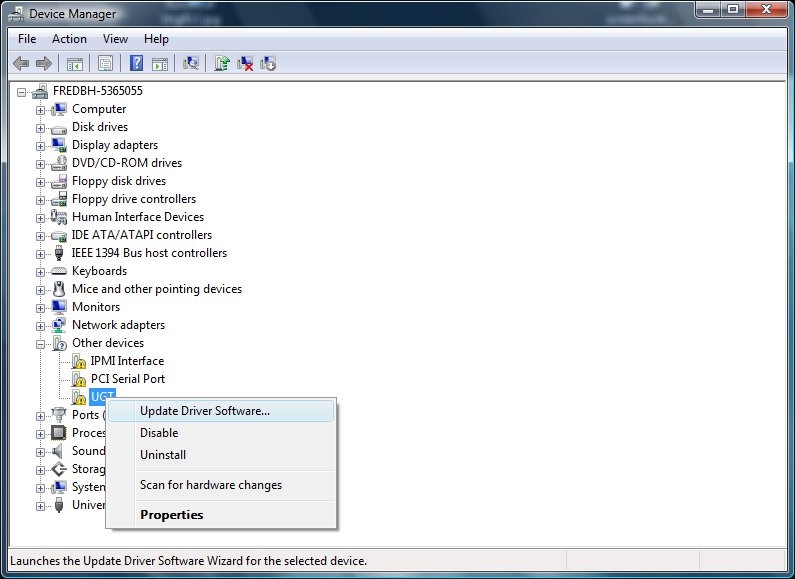
若要验证所选设备是否为蓝牙无线电,请选择并按住(或右键单击)设备名称,然后选择“属性”以显示“属性”对话框。 在“详细信息”选项卡上,验证该设备是否具有蓝牙无线电的兼容 ID:
USB\Class_e0&SubClass_01&Prot_01
步骤 2:启动“更新驱动程序软件向导”
选择并按住(或右键单击)蓝牙无线电节点,然后选择“更新驱动程序软件”。 若要转到下图中的页面,请选择“浏览计算机以查找驱动程序软件”。 若要手动选择驱动程序,请选择“从计算机的设备驱动程序列表中选择”。
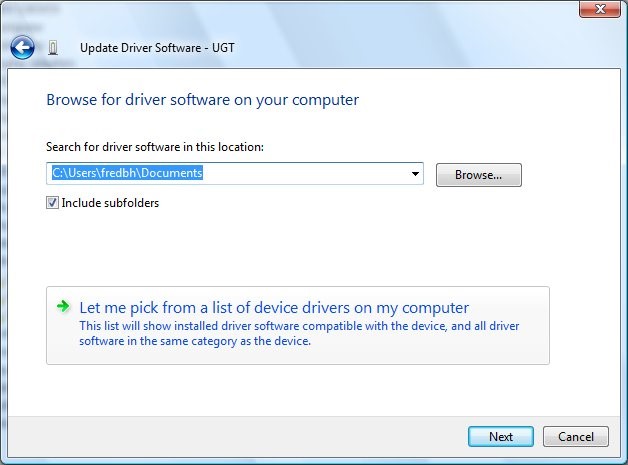
步骤 3:选择通用蓝牙驱动程序
接下来,“更新驱动程序软件向导”会显示可用驱动程序的列表。 选择“蓝牙无线电”,然后选择与系统匹配的蓝牙无线电,如下图所示。 如果不确定要使用哪个驱动程序,则可以使用通用驱动程序进行测试。 为此,请选择“通用适配器”作为制造商,选择“泛型蓝牙适配器”作为型号。
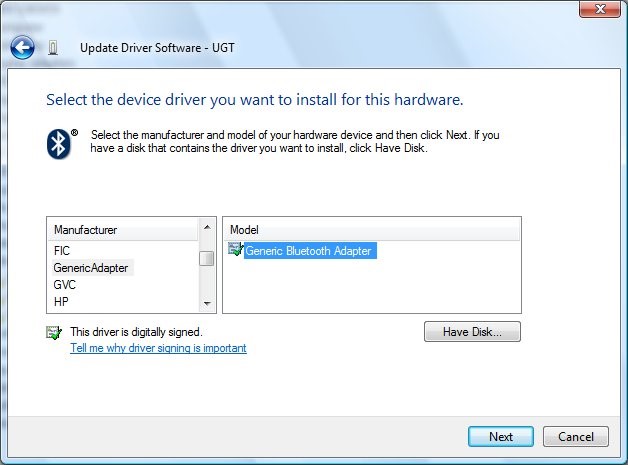
选择驱动程序后,该向导会要求你确认要在新的蓝牙无线电上安装指定的驱动程序。 如果尝试在并非蓝牙无线电的设备上安装蓝牙驱动程序,该驱动程序可能不会启动。
如果该驱动程序正确加载,“设备管理器”应该在“蓝牙无线电”节点下有一个“泛型蓝牙适配器”条目,如下图所示。
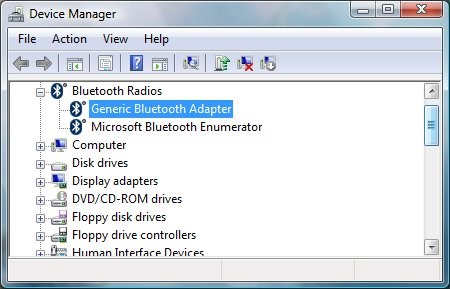
如果该驱动程序无法启动,例如,如果 Windows 返回了启动错误代码,请检查事件日志以帮助确定原因。